在html' target='_blank'>windows10正式版系統電腦中使用CAD軟件時,發現打開一幅圖總有很多字符無法顯示出來,會產生很多的亂碼。這是怎么回事呢?其實,我們只要在電腦中加入CAD字體庫,就能夠成功解決該問題了。
推薦:win10 32位專業版正式版下載
具體如下:
1、下載自己所需要的字體庫,當然很多情況下使我們不知道需要什么字體。所以筆者這里就下了一個完整的字體庫大全,可以滿足絕大部分圖紙的字體的需求;

2、接著就把下載下來的字體壓縮包放在桌面上,解壓準備待用;

3、找到自己所安裝使用的CAD軟件的安裝地址,筆者這里是使用的CAD2008,找到自己安裝軟件的具體安裝地址,鼠標右鍵點擊CAD軟件的圖標,選擇屬性;
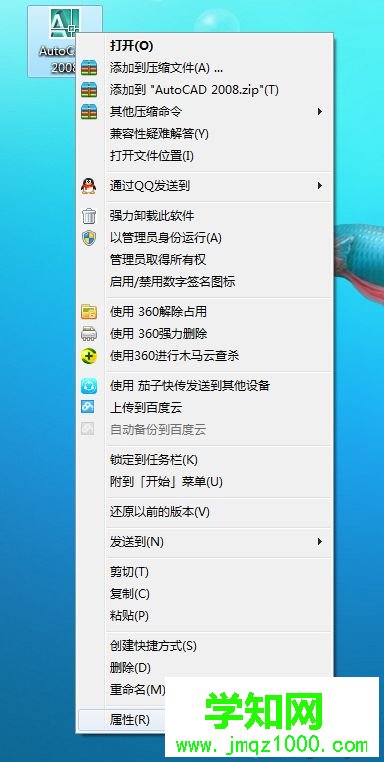
4、即可找到自己CAD的安裝路徑;
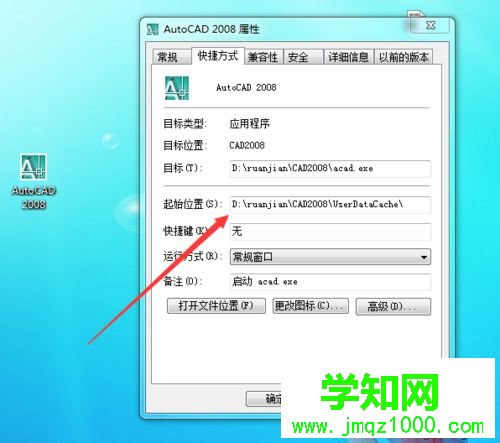
5、按照上面的步驟找到CAD軟件的安裝路徑,打開其安裝文件夾;
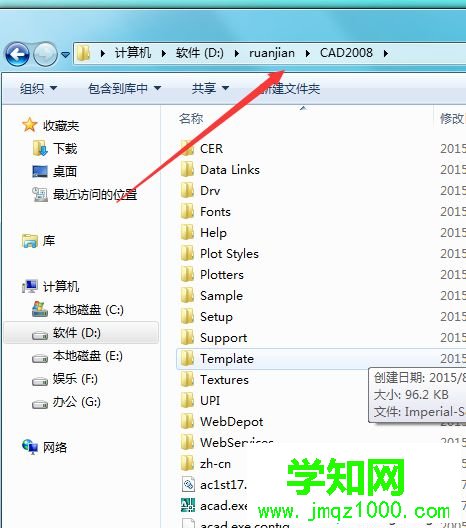
6、找到CAD安裝文件夾下面的fonts文件夾,雙擊打開;
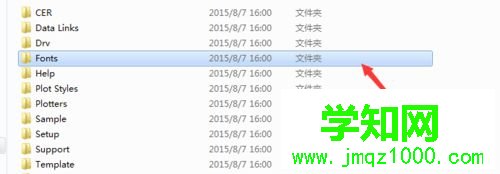
7、將下載所得的字體文件安裝包解壓,把里面的字體文件復制粘貼到CAD安裝路徑下的fonts文件夾下即可,安裝后必須重啟CAD軟件才會生效,你可以放心的查看CAD圖了。
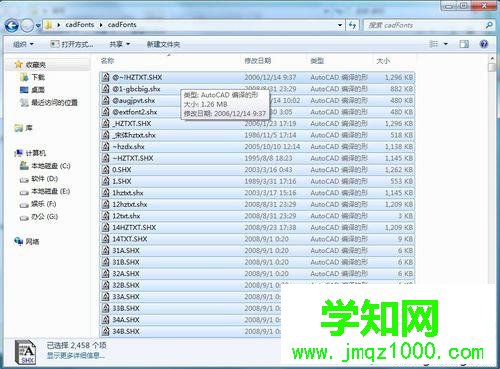
通過上述步驟的簡單操作,我們就能在windows10系統下成功添加CAD字體庫了。有同樣需求的用戶們,不妨參考下本教程,希望能夠幫助到大家!
相關教程:win7系統怎么添加字體xp系統字庫修復xp系統字體庫鄭重聲明:本文版權歸原作者所有,轉載文章僅為傳播更多信息之目的,如作者信息標記有誤,請第一時間聯系我們修改或刪除,多謝。
新聞熱點
疑難解答